ホームページ >コンピューターのチュートリアル >トラブルシューティング >Windows 10でハードドライブのパーティションのフォーマットを確認する方法
Windows 10でハードドライブのパーティションのフォーマットを確認する方法
- WBOYWBOYWBOYWBOYWBOYWBOYWBOYWBOYWBOYWBOYWBOYWBOYWB転載
- 2024-01-12 21:15:151422ブラウズ
Win10 のハードディスク パーティション フォーマットを確認したいと考えている友人がいますが、その方法がわかりません。それでは、Win10 のハードディスク パーティション フォーマットを確認する方法を教えてください。次に、エディターがその方法を詳しく説明します。 Win10 のハードディスクのパーティション形式を確認する方法を教えてください。
1.「Win R」ショートカットキーで実行を開始し、「diskmgmt.msc」と入力し、「OK」をクリックして開きます。
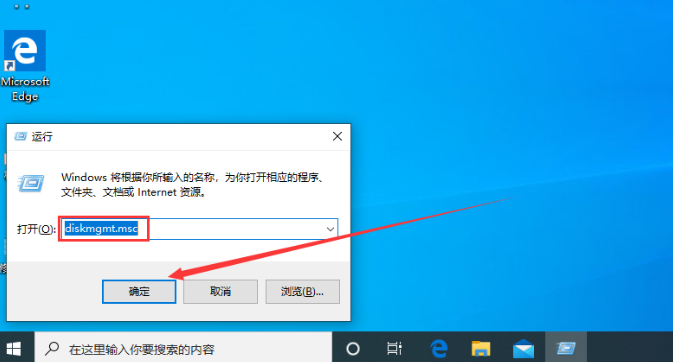
2. 新しいインターフェースに入ったら、ターゲットパーティションを選択し、右クリックしてメニューオプションの「プロパティ」を選択して開きます。
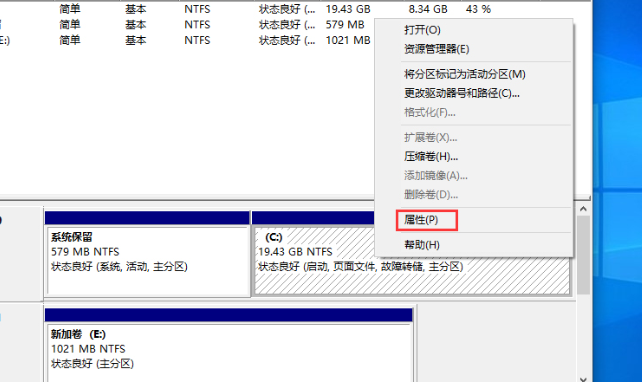
3. 開いたウィンドウで、上部の「ハードウェア」タブに切り替え、下部の「プロパティ」ボタンをクリックします。
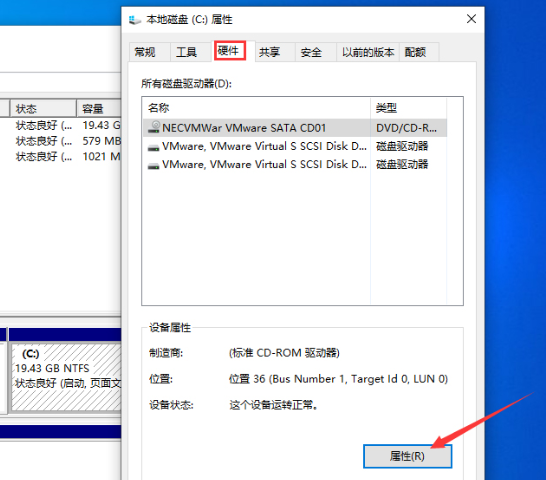
4. 最後に、上の「ボリューム」タブをクリックして、ハードディスクのパーティション形式を表示します。
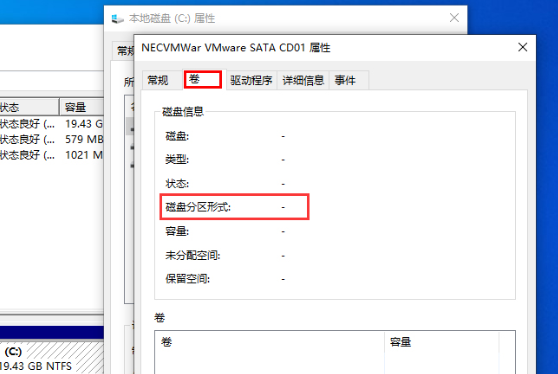
以上がWindows 10でハードドライブのパーティションのフォーマットを確認する方法の詳細内容です。詳細については、PHP 中国語 Web サイトの他の関連記事を参照してください。
声明:
この記事はdafanshu.comで複製されています。侵害がある場合は、admin@php.cn までご連絡ください。

